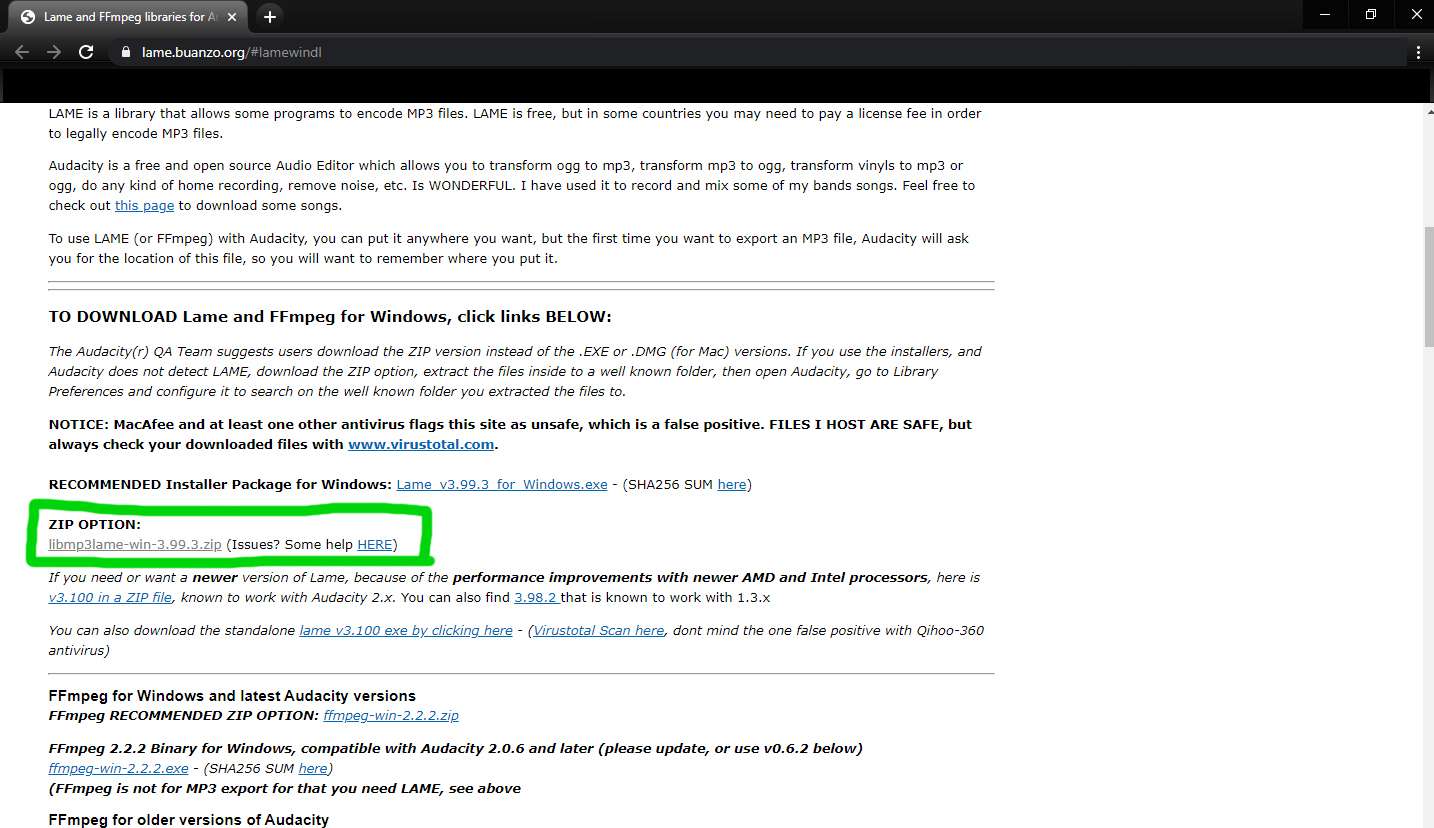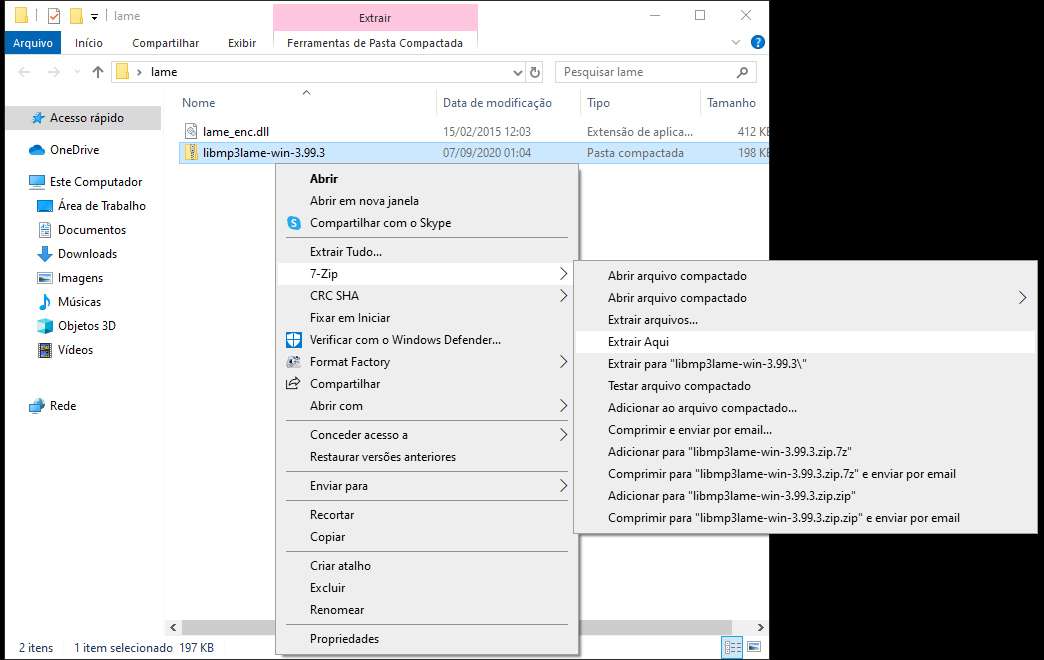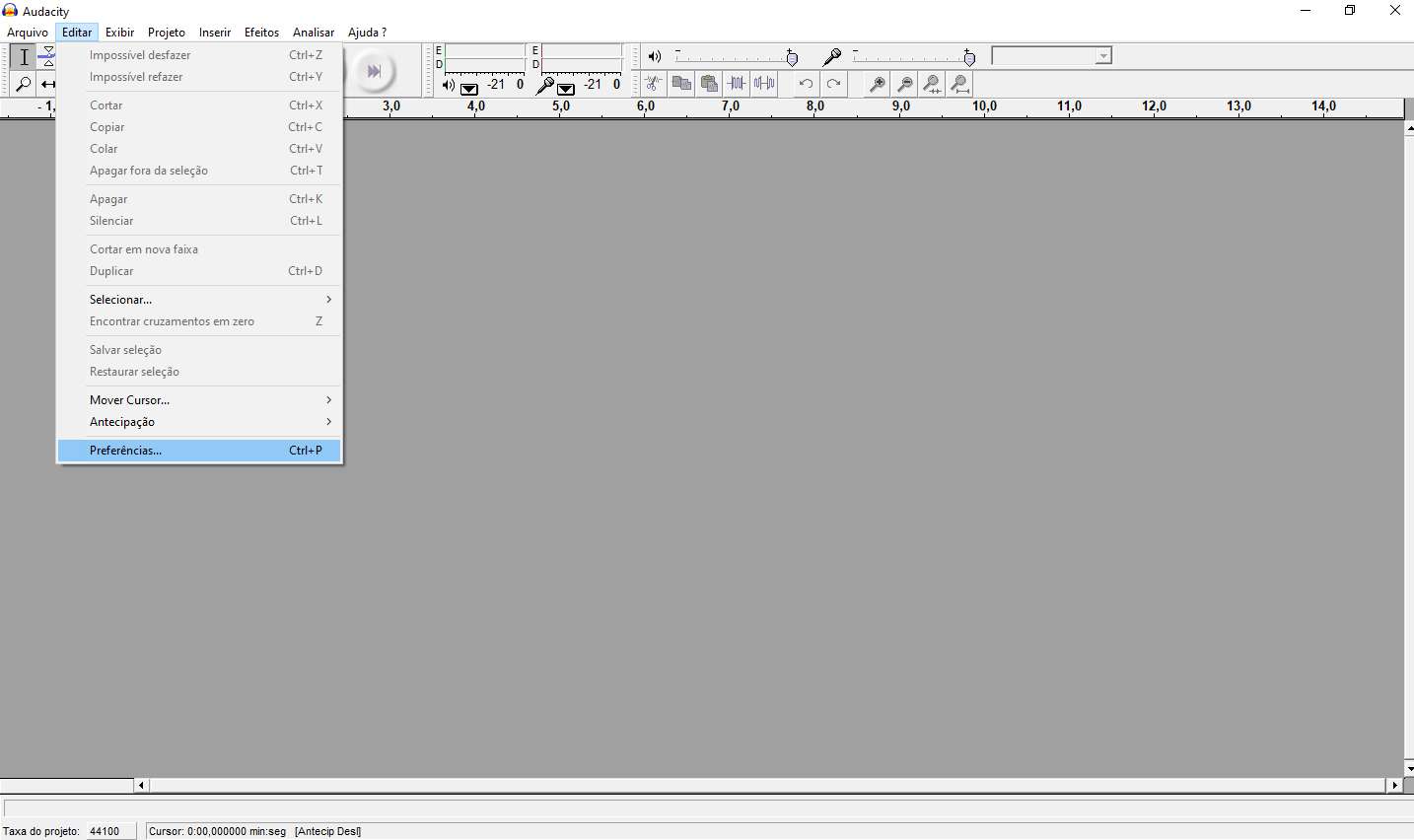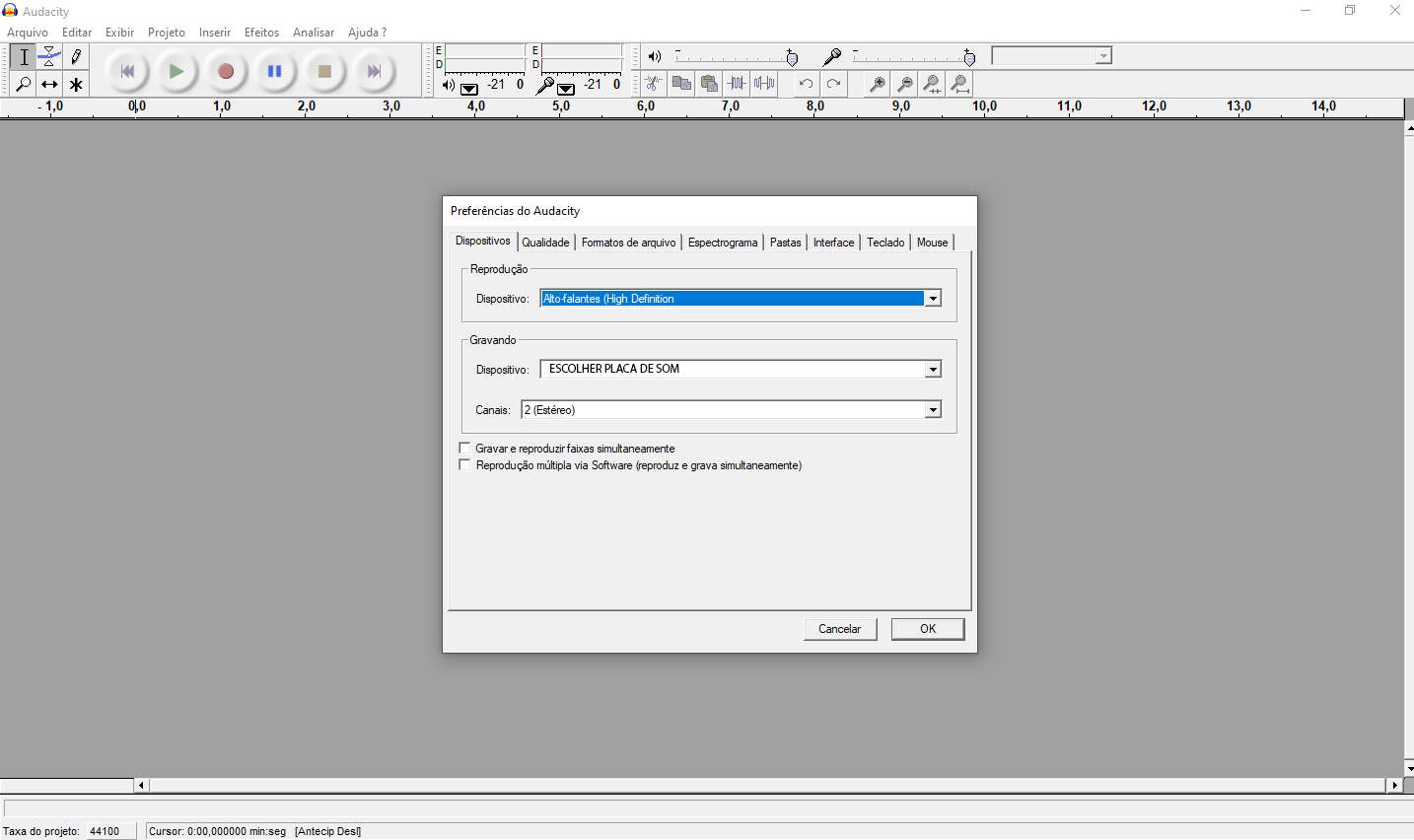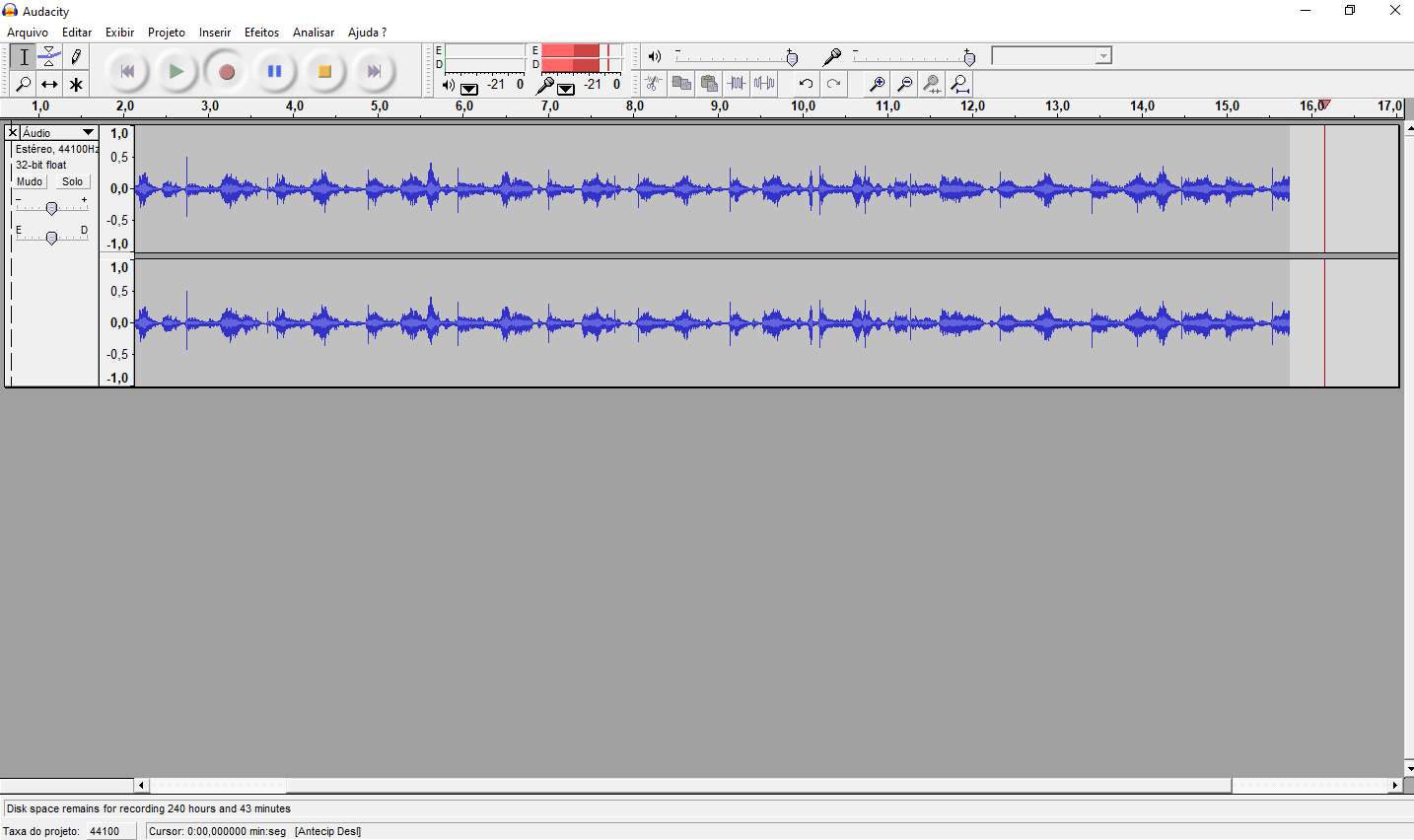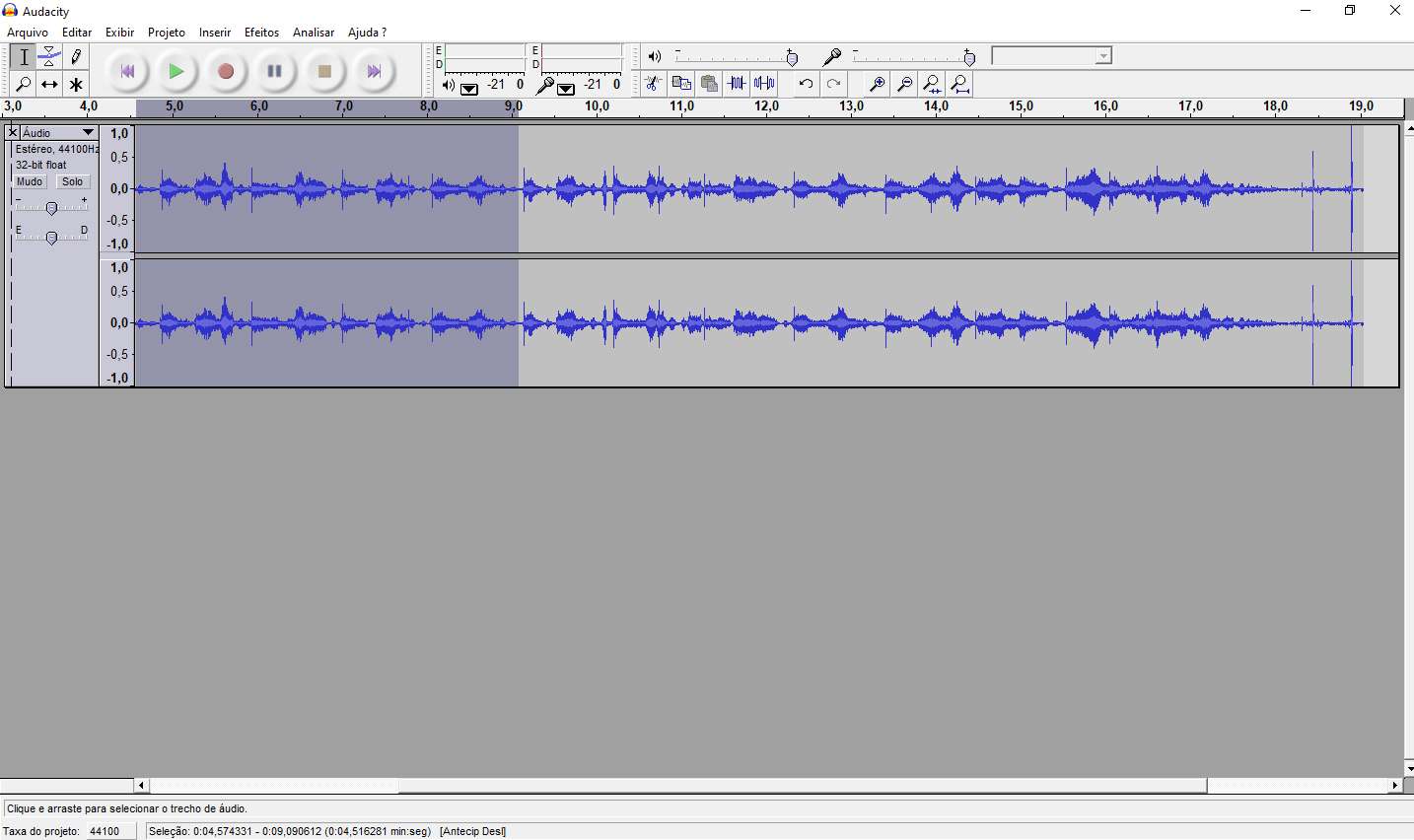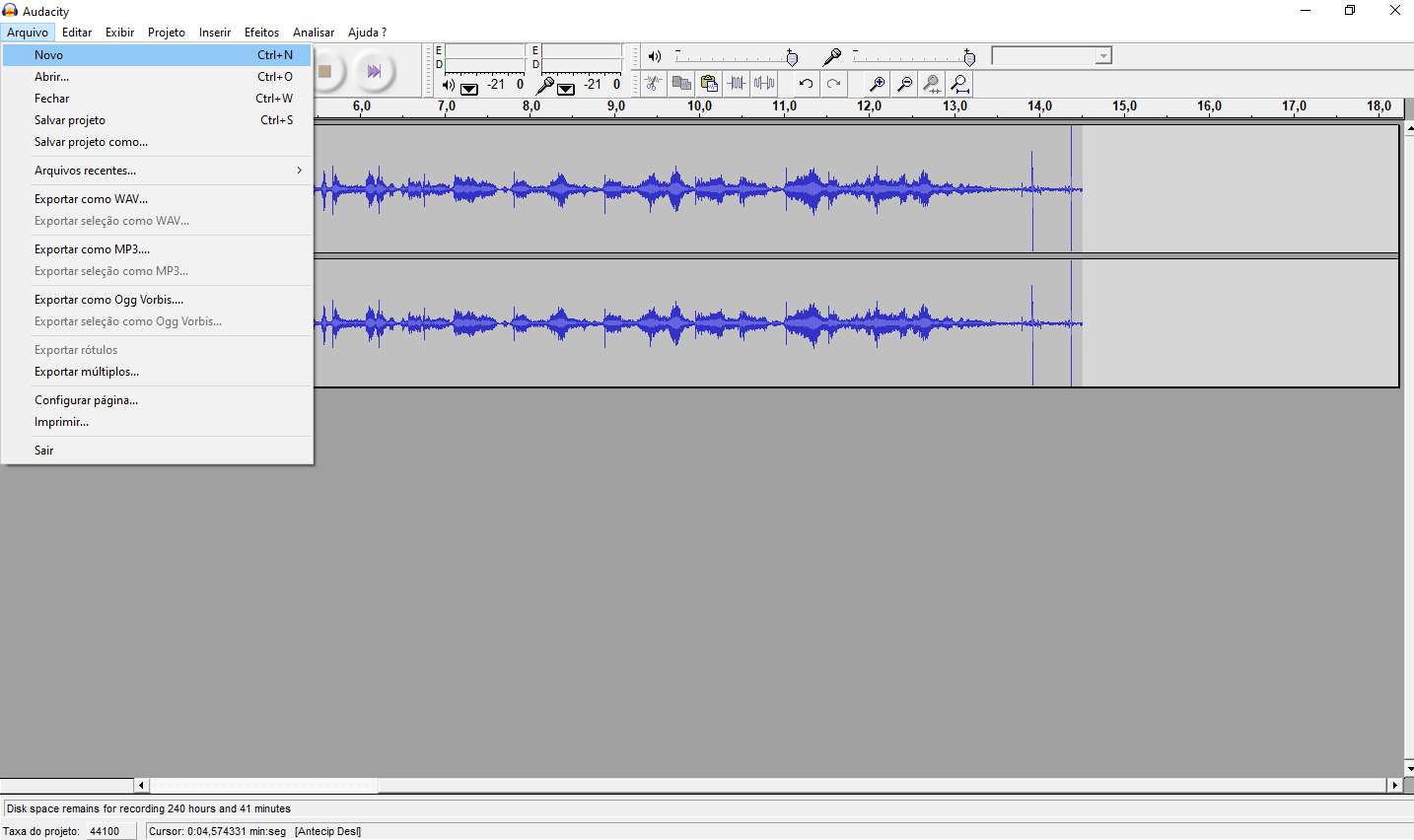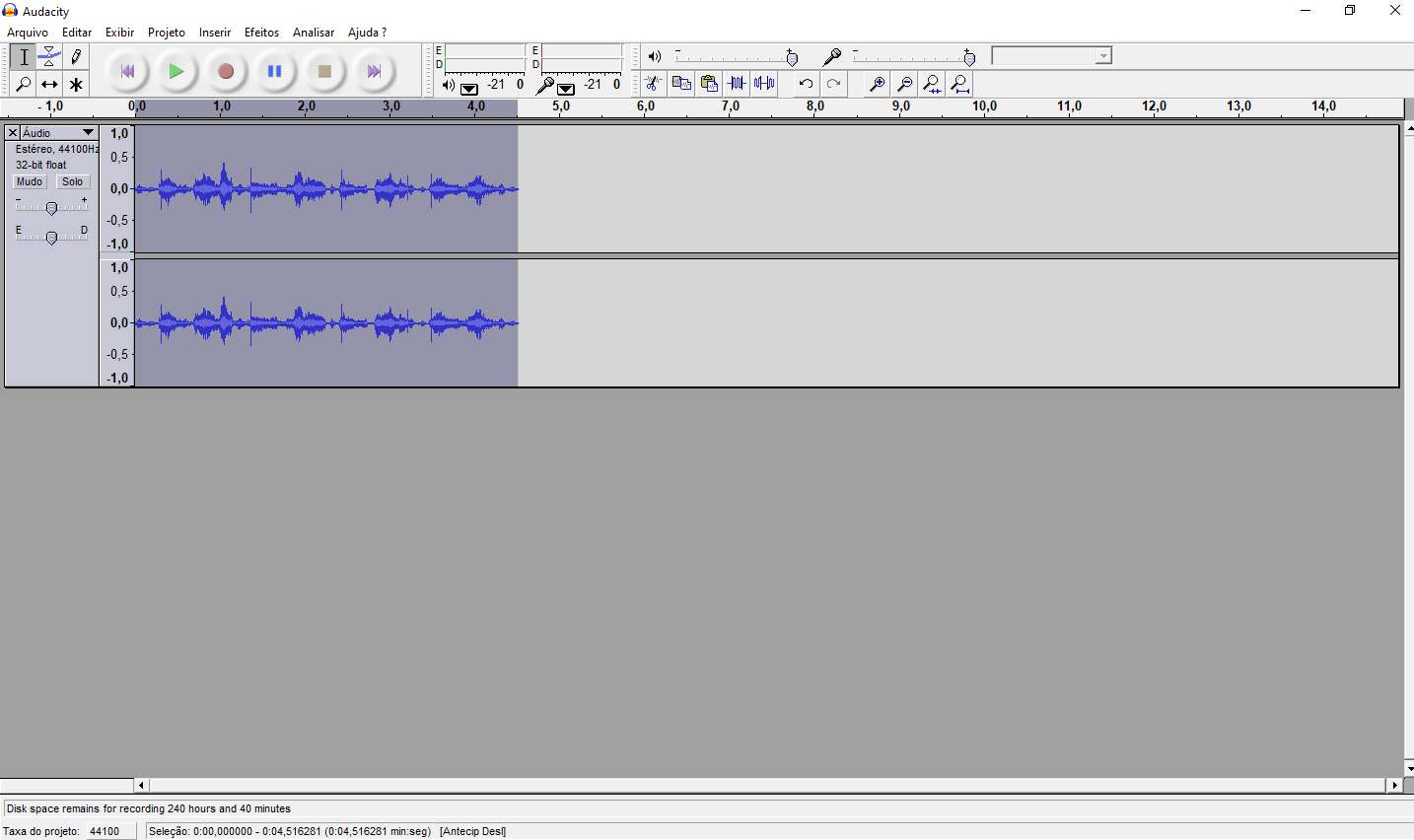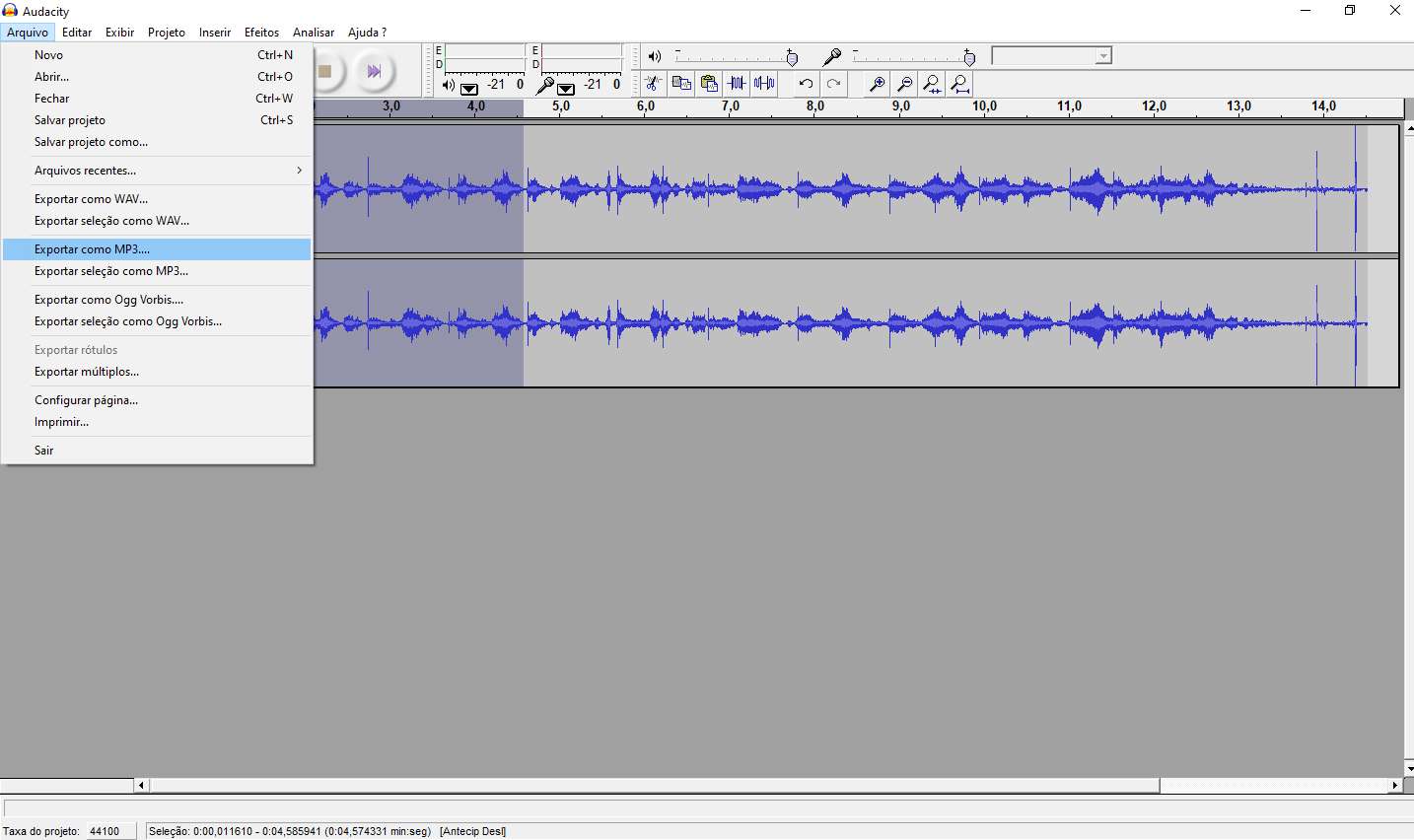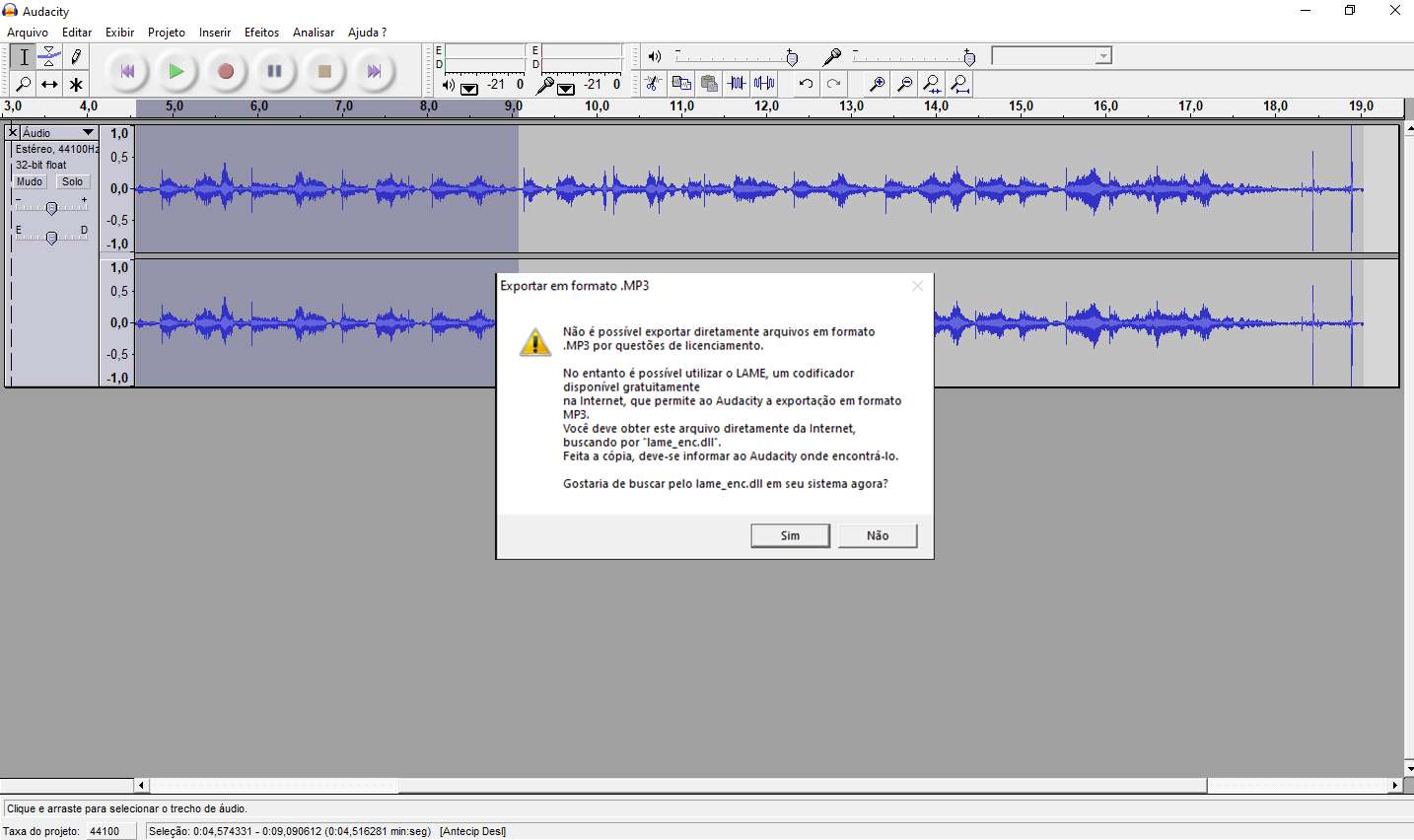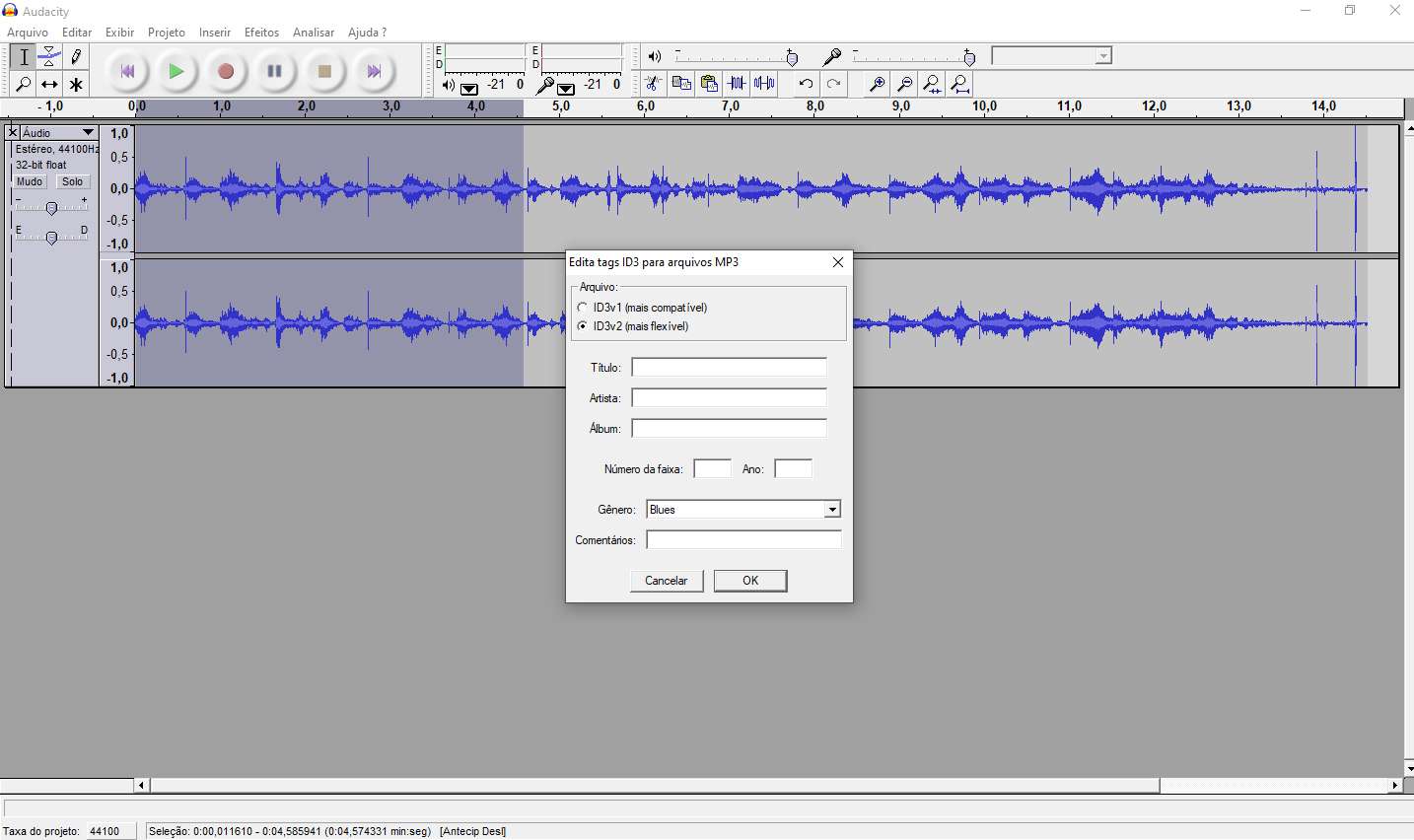Se você é daqueles colecionadores que gosta de ouvir alguns dos vinis da sua coleção no carro ou mesmo no smartphone, hoje mostraremos para você que é possível passar o conteúdo de seus vinis para um arquivo digital. O mais interessante é que você não vai precisar comprar equipamento diferente, basta o seu toca-discos e um cabo RCA/P2 ou mesmo um cabo USB (dependendo do modelo de toca-discos) para fazer a conexão com o software do computador.
 |
| Em cima um cabo USB e em baixo um RCA/P2. |
Preparando a gravação
É importante salientar que a qualidade da gravação vai depender exclusivamente da qualidade dos equipamentos de modo geral, incluindo os cabos e conectores. Agulhas, cápsulas e cabos de péssima qualidade vão gerar conversões ruins. O mesmo serve para para vinis sujos e riscados, por isso antes de iniciar o processo, limpe cuidadosamente o vinil com um flanela macia ou escova antiestática para remover todos as impurezas do vinil ou, se achar necessário, faça a lavagem e limpeza do vinil conforme o processo já descrito no site.
Preparando o toca-discos
Para fazer a conversão é preciso ter um cabo RCA/P2 ou mesmo um cabo USB (dependendo do modelo de toca-discos) que conecte o toca-discos ao computador. Esses dois cabos são fáceis de encontrar em lojas de eletrônicos, informática ou de instrumentos musicais.
1) Se for usar um cabo RCA/P2, conecte o RCA direto na saída do toca-discos (que já possui pré-amplificador interno), na entrada P2 “Line In” (não use a rosa do microfone) do seu computador.
Se for usar um cabo USB conecte na saída USB do toca-discos na entrada USB do computador.
Caso os toca-discos não possua pré-amplificador interno e esteja conectado a um pré-amplificador ou a um receiver, verifique se o aparelho possui uma saída RCA e conecte o seu cabo nessa saída.
 |
| Pré-amplificador externo. Nesse caso cabo RCA/P2 deve ser conetado a saída "output". |
É recomendável que o toca-discos esteja o mais afastado possível do monitor do PC e que o procedimento seja realizado num ambiente com o mínimo de ruídos possível, pois a agulha do toca-discos pode transmitir esse tipo de interferência.
Ajustando a configuração do computador
2) Instale um software de captação de áudio compatível com o seu computador. Recomendamos fazer o download do software de edição de áudio Audacity e também codificador Lame Encoder, pois ele é necessário para exportar para o formato MP3.
3) Extraia apenas o arquivo "lame_enc.dll" e salve em algum local que seja fácil de encontrar em seu disco rígido, tal como sua Área de Trabalho ou o próprio local de instalação do Audacity, pois quando você exportar seus arquivos como MP3, o Audacity lhe pedirá o local deste arquivo.
Você também pode usar depois o Format Factory, para conseguir exportar o resultado final para MP3 ou outro formato desejado.
4) Assegure-se que tem os drivers mais recentes para sua placa de som.
5) Abra o Audacity e configure a entrada de áudio: clique no menu Editar > Preferências > Dispositivos de reprodução e gravação > Selecione sua placa de som. No item “Canais”, escolha a opção “2 (Estéreo)”. Não utilize o Mapeador de Som da Microsoft.
Iniciando a gravação
6) Clique no ícone REC (botão vermelho) no Audacity e coloque o vinil para tocar. O áudio será exibido em formato gráfico se tudo estiver conectado corretamente. Ajuste o nível de volume no Audacity de forma que o gráfico de som não ultrapasse as bordas. Se o gráfico estiver passando os limite é porque o som está saindo muito alta do toca-discos e é necessário regular o nível de saída do toca-discos.
7) Deixe gravar até a faixa desejada ou até finalizar o lado do vinil.
8) Pare a gravação e edite os cortes que desejar. A partir daqui você tem duas opções: na primeira, selecione o trecho desejado e clique em Arquivo > Exportar seleção como MP3 .
9) Na segunda, recorte (Ctrl + X) e crie um novo áudio em Arquivo > Novo ou simplesmente aperte "Ctrl + N" e cole o áudio "Ctrl + V".
Você também pode usar um outro software para dividir o áudio em faixas, fica a seu critério.
10) Com o áudio editado clique em Arquivo > Exportar como MP3.
11) Em ambas as opções, quando aparecer a tela sobre o Lame, busque onde você salvou o arquivo "lame_enc.dll" e prossiga.
12) Acrescente as informações nome, artista, faixa, nomeie o arquivo e salve.
Editando o som captado
O som captado poderá ter ruídos indesejados. Para eliminá-los, selecione a opção Efeitos > Remover Cliques. Sempre se sinta livre para experimentar os efeitos do Audacity e desfazer se achar que não ficou de acordo, sempre com o intuito de obter os melhores resultados. Quando estiver satisfeito, salve seu projeto.
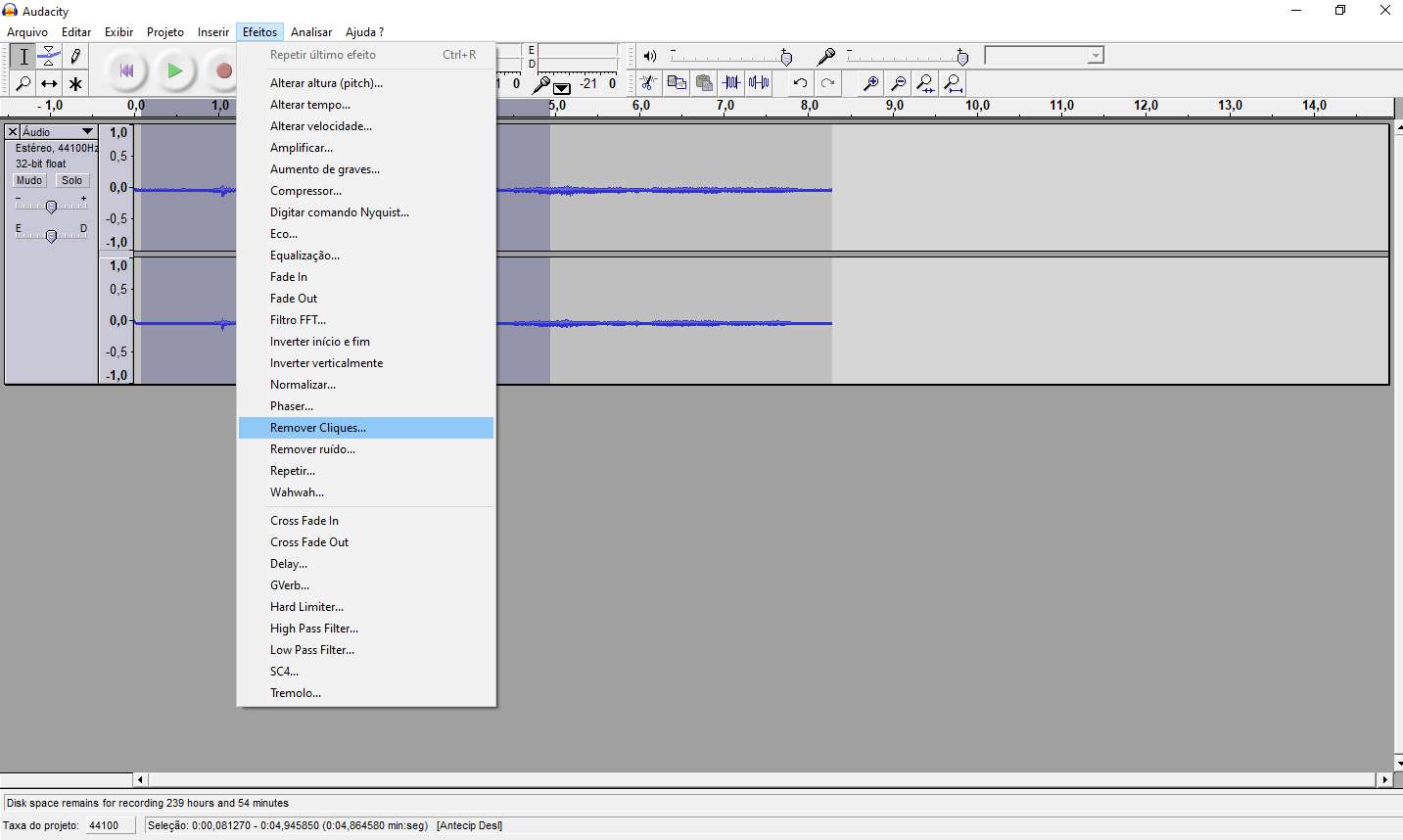 |
| Fotos: Audacity - reprodução. |